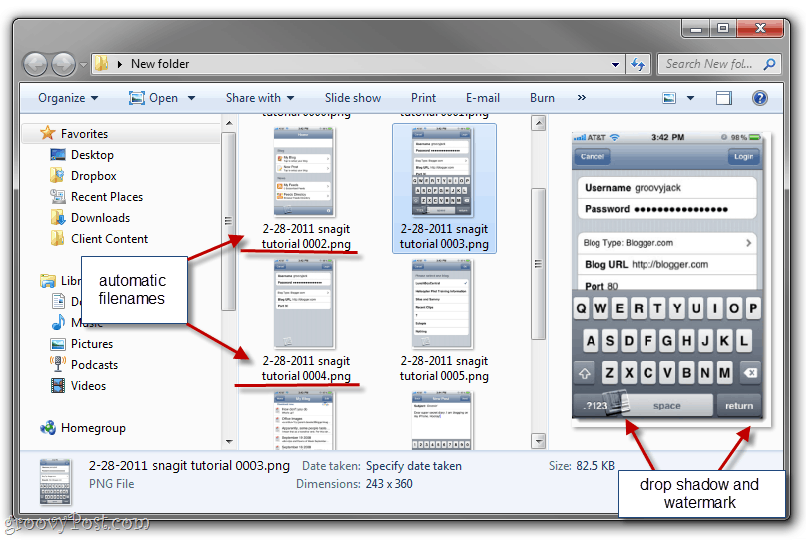Paskutinį kartą atnaujinta

Jei jūsų „Amazon“ paskyra užrakinta, negalėsite pirkti. Atkurkite „Amazon“ prieigą atlikdami šiame vadove nurodytus veiksmus.
„Amazon“ yra viena didžiausių kompanijų pasaulyje, todėl, deja, ji tampa nusikalstamų elementų taikiniu. Bendrovė daro viską, ką gali, kad sumažintų sukčiavimą. Deja, tai reiškia, kad galite pastebėti, kad jūsų „Amazon“ paskyra užrakinta, net jei jos nenaudojote niekam kitam, išskyrus teisėtą apsipirkimą.
Jei susisieksite su „Amazon“, įmonė turėtų galėti atrakinti jūsų paskyrą už jus. Štai keletas dalykų, kuriuos reikia išbandyti, jei „Amazon“ paskyra užrakinta.
Kodėl mano „Amazon“ paskyra užrakinta?
Yra keletas priežasčių, kodėl „Amazon“ gali laikinai užrakinti jūsų paskyrą. Paprastai taip nutinka bandant apriboti sukčiavimą ar neteisėtus sandorius. Jei „Amazon“ jūsų paskyroje aptiks įtartinos veiklos, ji gali ją užrakinti, kad apsaugotų jus.
Veiklos rūšys, dėl kurių gali būti užrakinta jūsų „Amazon“ paskyra, yra šios:
- Nauja paskyra, sudaranti neįprastai daug užsakymų.
- Didelis grąžinamų prekių skaičius.
- Jūsų paskyroje naudojama klaidinga informacija, pvz., klaidingas vardas arba atsiskaitymo adresas.
- Neįprastas dovanų kortelių naudojimas jūsų paskyroje.
- Paskyros naudojimas su skirtingais IP adresais.
Kaip išspręsti „Amazon“ paskyros užrakinimo problemas
Geros naujienos yra tai, kad jei jūsų „Amazon“ paskyra buvo užrakinta, turėtumėte galimybę ją vėl atrakinti susisiekę su „Amazon“. Yra keletas būdų, kaip tai padaryti.
1. Susisiekite su Amazon per pokalbį
Naudodami tiesioginių pokalbių paslaugą galite tiesiogiai susisiekti su „Amazon“ klientų aptarnavimo tarnyba. Yra keletas būdų, kaip pasiekti tiesioginį pokalbį, tačiau toliau pateikti veiksmai yra vienas greičiausių būdų pradėti pokalbį.
Norėdami susisiekti su Amazon per tiesioginį pokalbį:
- Prisijunkite prie savo „Amazon“ paskyros. Jei negalite pasiekti dabartinės paskyros, sukurkite naują naudodami kitą el. pašto adresą.
- Spustelėkite mažą rodyklė šalia Paskyros ir sąrašai.

- Parinkčių sąrašo pabaigoje spustelėkite Klientų aptarnavimas.
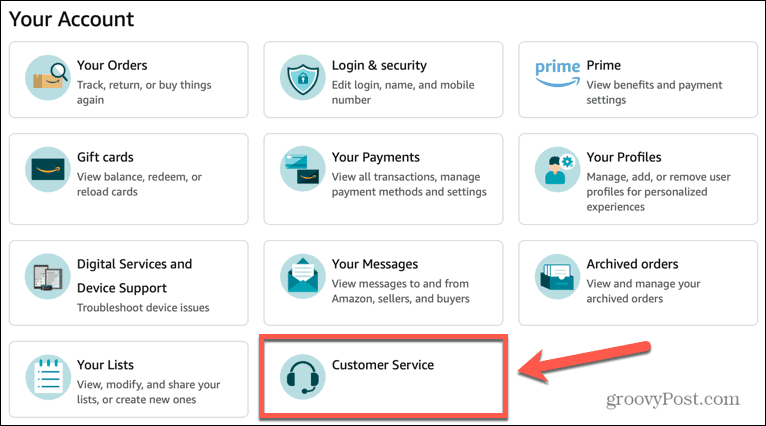
- Pasirinkite Kažkas kito.
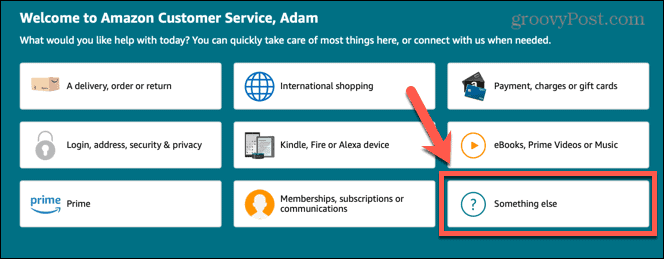
- Spustelėkite Man reikia daugiau pagalbos.
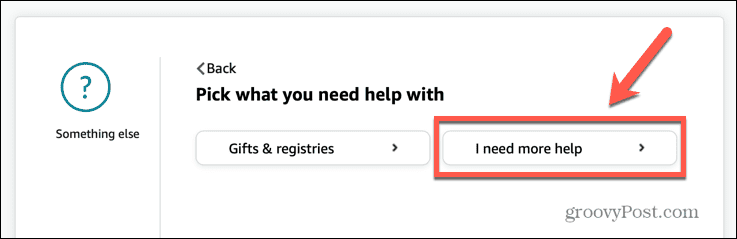
- Spustelėkite Pradėkite pokalbį dabar.
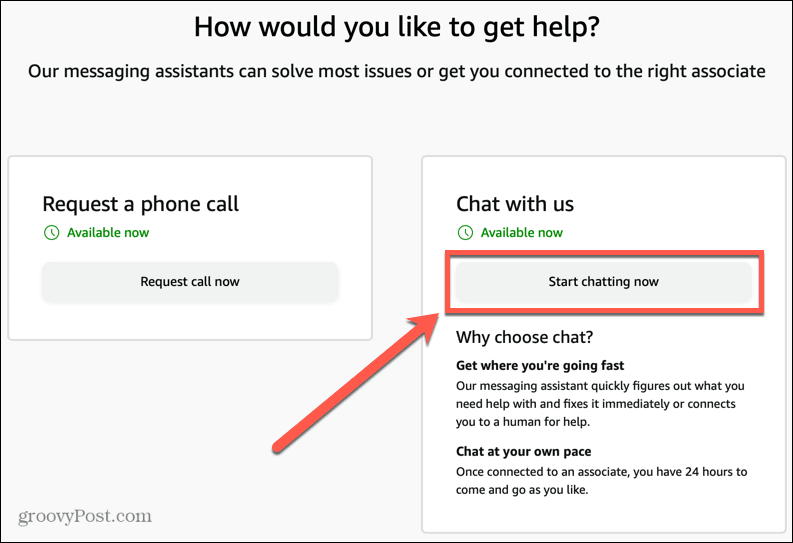
- Paaiškinkite, kad jūsų „Amazon“ paskyra yra užrakinta.
- Pateikite bet kokią prašomą patvirtinimo informaciją.
- Pateikite visus prašomus dokumentus. Klientų tarnybos įvertins jūsų atvejį. Jei viskas tvarkoje, paskyra turėtų būti atrakinta per kelias dienas arba kai kuriais atvejais net tą pačią dieną.
2. Kreipkitės pagalbos į „Amazon“.
Jei norėtumėte su kuo nors pasikalbėti asmeniškai, galite paskambinti „Amazon“ klientų aptarnavimo tarnybai. Jie peržiūrės jūsų paskyrą ir praneš, ką turite padaryti, kad pašalintų užraktą.
Norėdami paskambinti „Amazon“ pagalbos:
- Prisijunkite prie savo „Amazon“ paskyros. Jei negalite prisijungti, sukurkite naują ir laikiną paskyrą, kad galėtumėte pasikalbėti su „Amazon“.
- Spustelėkite rodyklė šalia Paskyros ir sąrašai.

- Pasirinkite Klientų aptarnavimas.
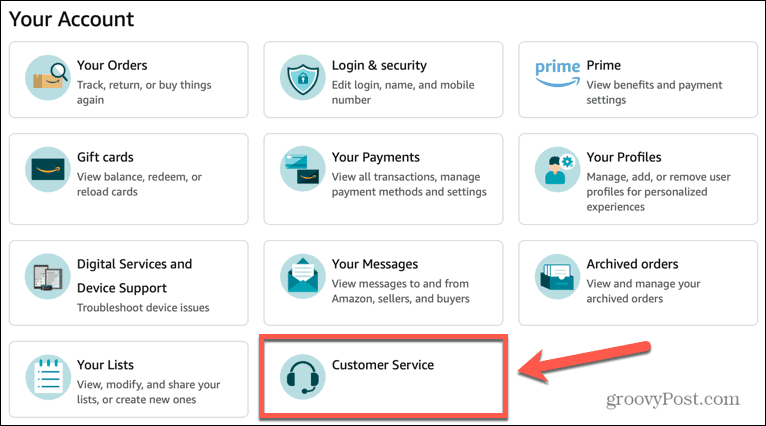
- Spustelėkite Kažkas kito.
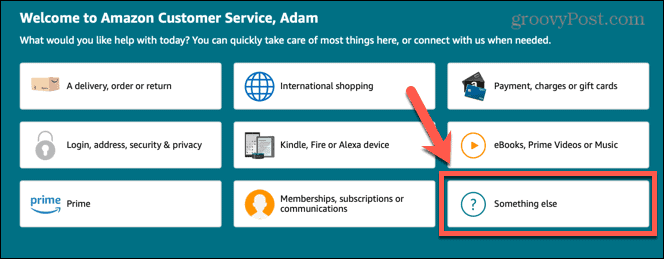
- Pasirinkite Man reikia daugiau pagalbos.
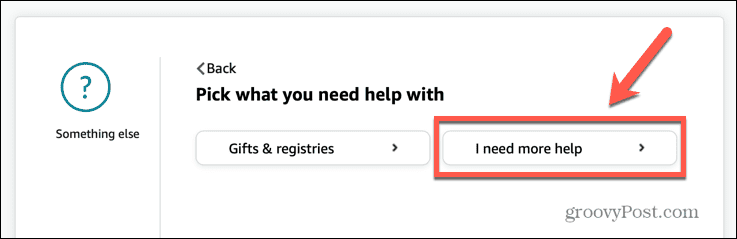
- Paprašykite skambučio spustelėdami Prašyti skambinti dabar.
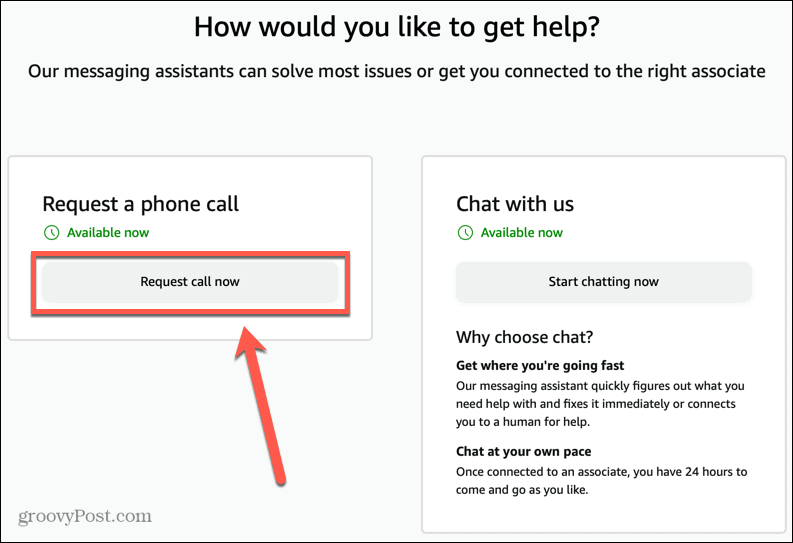
- Įveskite savo telefono numerį ir spustelėkite Paskambink man dabar.
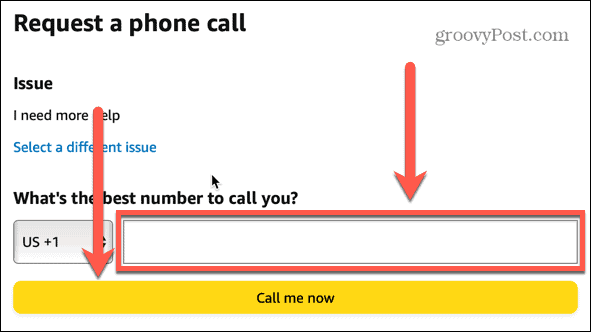
- „Amazon“ klientų aptarnavimo tarnyba paskambins jūsų įvestu numeriu. Paaiškinkite, kad jūsų „Amazon“ paskyra buvo užrakinta.
- Pateikite bet kokią patvirtinimo informaciją, kurios reikia norint įrodyti, kad tai jūsų paskyra.
- Pateikite bet kokią prašomą informaciją. Jie įvertins jūsų atvejį ir, jei viskas bus gerai, atrakins jūsų paskyrą. Tai gali įvykti vos per kelias valandas, bet gali užtrukti ir kelias dienas.
3. El. paštu Amazon
„Amazon“ nesudaro lengvo su jais susisiekti el. paštu. Jei išbandėte aukščiau nurodytus būdus, pastebėsite, kad klientų aptarnavimo puslapyje nėra el. pašto parinkties.
Tačiau, jei pageidaujate, problemą vis tiek galite išspręsti el. paštu.
Norėdami susisiekti su Amazon el. paštu:
- Pirmiausia patikrinkite savo el. pašto paskyrą, užregistruotą „Amazon“. Turėsite sužinoti, ar iš jų gavote el. laišką apie tai, kad jūsų paskyra užrakinta. Jei taip, turėtumėte turėti galimybę atsakyti į šį el. laišką ir susisiekti su jais.
- Prieš atsakydami į jį arba spustelėdami bet kokias nuorodas, įsitikinkite, kad el. laiškas yra iš „Amazon“. Sukčiavimo el. laiškai dažnai gali atrodyti kaip el. laiškai iš „Amazon“.
- Jei neturite „Amazon“ el. laiškų, į kuriuos galėtumėte atsakyti, pabandykite išsiųsti el. laišką cs-reply@amazon.com. Įtraukite informaciją apie užraktą savo „Amazon“ paskyroje.
Atsakymo gali tekti palaukti iki dviejų dienų. Deja, el. paštas tikrai yra lėčiausias būdas susisiekti su „Amazon“, jei jūsų paskyra užrakinta.
4. Įkelkite dokumentus tiesiai į „Amazon“.
Jei galite prisijungti prie savo paskyros, bet negalite pirkti, nes paskyra užrakinta, galite siųsti patvirtinamuosius dokumentus tiesiai į „Amazon“. Tai padės vėl atrakinti paskyrą.
Norėdami įkelti patvirtinamuosius dokumentus į „Amazon“:
- Jei galite, prisijunkite prie savo „Amazon“ paskyros.
- Įdėkite bet ką į savo krepšelį ir pabandykite nusipirkti.
- Turėtumėte pamatyti pranešimą, kad jūsų paskyra sulaikyta.
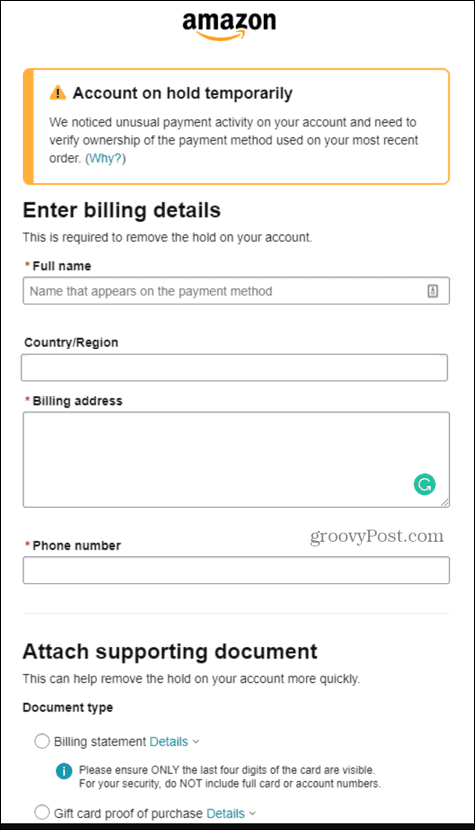
- Įveskite išsamią informaciją, įskaitant vardą, pavardę, šalį, atsiskaitymo adresą ir telefono numerį.
- Pridėkite prašymą patvirtinančius dokumentus. Tai gali būti mokėjimo kortelės atsiskaitymo išrašas arba dovanų kortelės pirkimo įrodymas.
- Pateikite informaciją. „Amazon“ susisieks su jumis ir panaikins jūsų apribojimą arba paprašys papildomos informacijos.
„Amazon“ nustatymų keitimas
Jei „Amazon“ paskyra buvo užrakinta, vienas iš aukščiau pateiktų pataisymų, tikimės, išspręs jūsų problemas.
Turite kitų patarimų, kuriais galite pasidalyti, kad padėtumėte atrakinti „Amazon“ paskyrą? Nedvejodami praneškite mums toliau pateiktuose komentaruose. Atrakinę „Amazon“ paskyrą pakeiskite nustatymus, kad jie geriau atitiktų jūsų poreikius.
Pavyzdžiui, jei norite pakeisti pristatymo adresą, tai padaryti paprasta. Taip pat galbūt norėsite pasidalykite „Amazon“ pageidavimų sąrašu iš savo paskyros, kad draugai ir šeimos nariai žinotų, ką gausite kito gimtadienio proga.
Sunku rasti pateiktą užsakymą? Jūs visada galite archyvuokite savo senus „Amazon“ užsakymus. Tai puikus būdas paslėpti pirkinius, jei bendrinate paskyrą su kuo nors kitu.
Kaip rasti „Windows 11“ produkto kodą
Jei jums reikia perkelti „Windows 11“ produkto kodą arba tiesiog jo reikia švariai įdiegti OS,...
Kaip išvalyti „Google Chrome“ talpyklą, slapukus ir naršymo istoriją
„Chrome“ puikiai išsaugo naršymo istoriją, talpyklą ir slapukus, kad optimizuotų naršyklės veikimą internete. Jos kaip...
Kainų suderinimas parduotuvėje: kaip gauti kainas internetu perkant parduotuvėje
Pirkimas parduotuvėje nereiškia, kad turite mokėti didesnę kainą. Dėl kainų atitikimo garantijų galite gauti nuolaidų internetu apsipirkdami...